PS不仅在图片编辑与合成方面是非常强大的,其在调色与校色方面也是非常厉害的,下面我们就来体验一下当大师的感觉吧,一起来看看使用匹配颜色进行调色的吧,前后图片对比如图所示:


操作方法
-
01
在桌面上双击Photoshop的快捷图标,打开Photoshop这款软件,进入Photoshop的操作界面,如图所示:
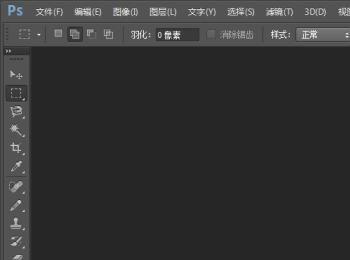
-
02
在该界面内按下键盘上的Ctrl+O键,弹出打开图片对话框,如图所示:
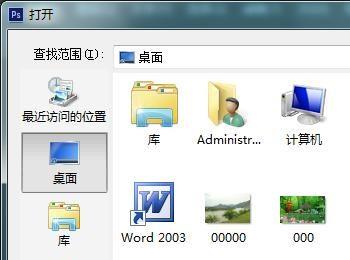
-
03
在该对话框内找到我们的素材图片,可以看到我们的素材图片明显的光线不足,如图所示:
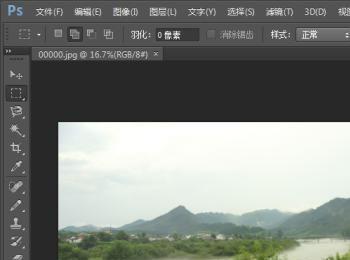
-
04
再按下Ctrl+O再次在弹出的对话框内找到另外一张素材图片,该图片色彩,饱和度等各方面都是非常不错的,显然是出自大师之手,如图所示:
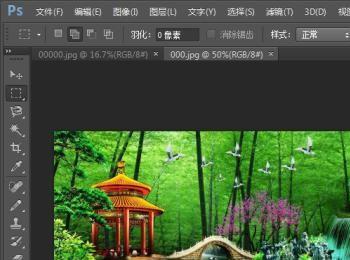
-
05
选择最初打开的那张素材图片,在菜单里找到图像菜单,并在图像菜单的子级菜单里找到调整选项,如图所示:
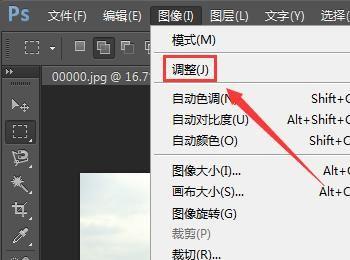
-
06
点击调整选项,在其下拉菜单里找到匹配颜色选项,如图所示:
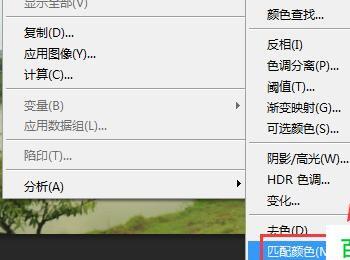
-
07
点击匹配颜色选项,弹出匹配颜色对话框,在该对话框内找到图像统计下的源选项,在源内选择我们那张大师级的图片名称,如图所示:
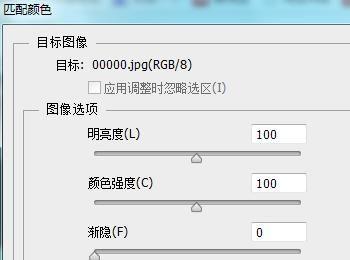
-
08
设置好以后,点击确定,图片效果就出来了,如图所示:
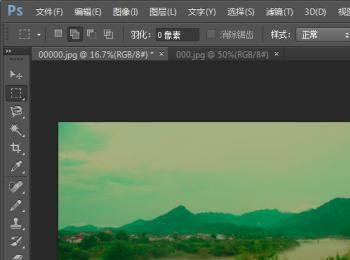
-
09
按下键盘上的Ctrl+shift+L键,进行自动调色,最后的图片效果如图所示:

